-
Menu dynamique
Ce menu fait 880px de large.
Ci-dessous, le code à copier,
la première partie est le html avec les 5 éléments du menu
En bleu , les adresses vers lesquelles pointent chaque bouton: à remplacer par vos adresses.
En orange, les icones et les titres des boutons, que vous pouvez également remplacer par d'autres titres...Entre les balises <style>, il s'agit du sytle des boutons.
J'ai mis quelques commentaires entre /* et */ sur les valeurs que vous pouvez également changer pour personnaliser votre menu dynamique.<ul class="menudyn">
<li><a href="http://BOUTONMUSIQUE"> <span class="mn-icon">♫</span></a>
<div class="mn-titre">Musique</div>
</li>
<li><a href="http://BOUTONPHOTOS"> <span class="mn-icon">◘</span></a>
<div class="mn-titre">Photos</div>
</li>
<li><a href="http://BOUTON3"> <span class="mn-icon">♦</span></a>
<div class="mn-titre">Infos</div>
</li>
<li><a href="http://BOUTON4"> <span class="mn-icon">♀</span></a>
<div class="mn-titre">For girl only</div>
</li>
<li><a href="http://BOUTON5"> <span class="mn-icon">↕</span></a>
<div class="mn-titre">Support</div>
</li>
</ul>
<style><!--
.menudyn{
padding: 0 0 0 48px;
margin: 20px auto;
width: 880px;
}
.menudyn li{/*style boutons*/
width: 160px;
height: 160px;
border: 8px solid #f6f6f6; /*bordure epaisseur et couleur*/
overflow: hidden;
position: relative;
float:left;
background: #fff;
margin-left: -20px;
-webkit-box-shadow: 1px 1px 2px rgba(0,0,0,0.2);
-moz-box-shadow: 1px 1px 2px rgba(0,0,0,0.2);
box-shadow: 1px 1px 2px rgba(0,0,0,0.2);
-webkit-border-radius: 125px;
-moz-border-radius: 125px;
border-radius: 125px;
-webkit-transition: all 400ms linear;
-moz-transition: all 400ms linear;
-o-transition: all 400ms linear;
-ms-transition: all 400ms linear;
transition: all 400ms linear;
}
.menudyn li:last-child{
margin-right: 0px;
}
.menudyn li a{
text-align: left;
width: 100%;
height: 100%;
display: block;
color: #333;
position: relative;
}
.mn-icon{/*style icone*/
font-size: 40px;
color: #FBE7E6;/*couleur rose clair*/
line-height: 60px;
position: absolute;
width: 100%;
height: 60px;
left: 0px;
top: 20px;
text-align: center;
-webkit-transition: all 400ms linear;
-moz-transition: all 400ms linear;
-o-transition: all 400ms linear;
-ms-transition: all 400ms linear;
transition: all 400ms linear;
}
.mn-titre {/*style titre*/
font-size: 20px;
font-weight:bold;
position: absolute;
top: 104px;
height: 80px;
width: 110px;
left: 50%;
margin-left: -50px;
opacity: 0.8;
text-align: center;
color: #555;
}/*style survol souris*/
.menudyn li:hover{
border-color: #333;
z-index: 999;
-webkit-transform: scale(1.1);
-moz-transform: scale(1.1);
-o-transform: scale(1.1);
-ms-transform: scale(1.1);
transform: scale(1.1);
}
.menudyn li:hover .mn-icon{
color: #000;
font-size: 60px;
text-shadow: 0px 0px 1px #000;
-webkit-animation: moveFromBottom 300ms ease;
-moz-animation: moveFromBottom 300ms ease;
-ms-animation: moveFromBottom 300ms ease;
}
.menudyn li:hover .mn-titre{
color: #000;
-webkit-animation: moveFromBottom 500ms ease;
-moz-animation: moveFromBottom 500ms ease;
-ms-animation: moveFromBottom 500ms ease;
}@-webkit-keyframes moveFromBottom {
from {
-webkit-transform: translateY(200%) scale(0.5);
opacity: 0;
}
to {
-webkit-transform: translateY(0%) scale(1);
opacity: 1;
}
}
@-moz-keyframes moveFromBottom {
from {
-moz-transform: translateY(200%) scale(0.5);
opacity: 0;
}
to {
-moz-transform: translateY(0%) scale(1);
opacity: 1;
}
}
@-ms-keyframes moveFromBottom {
from {
-ms-transform: translateY(200%) scale(0.5);
opacity: 0;
}
to {
-ms-transform: translateY(0%) scale(1);
opacity: 1;
}
}
--></style> Tags : menu entête
Tags : menu entête
-
Commentaires
Bonsoir,
Est ce que ce serait possible d'insérer ces boutons dynamiques en dessous de l'Haeder ?
Bonne journée
Nadine
Je serai intéressé par ce genre de menu mais je me demande si on peut le placer dans un article..

Merci de ta réponse!Bonsoir Loïcia,
bien sur, tu peux mettre ce menu dans un article.
Il fait 880px de large en l'état: j'ai mis le code "html et CSS" dans l'article.Tu copies tout via le bouton <> code source de l'éditeur d'article. Après, tu remplaces ce qu'il faut remplacer par tes propres données.
On peut l'adapter: diminuer les boutons ou changer la couleur, les icônes, ajouter un bouton...
Si tu as des difficultés, n'hésites pas à revenir le dire..
Bonne soirée
bonjour ,j aimerais bien le mettre en dessous de mon headder mais je sais pas comment le mettre . merci beaucoup de votre aide
votre blog est bien sympa et plein idées

Bonjour,
Désolé pour le retard de réponse.
Pour mettre ce menu sous ton en tête, il te faut le mettre dans un module simple puis, avec du CSS appliqué au seul module , sélecteur:
#module_menuXXXXXXXXX .module_menu_contenu_block
numéro du module à récupérer dans le html voir article: http://bleulezard.eklablog.com/examiner-un-element-de-la-page-et-trouver-son-selecteur-a80512900
lui donner dimensions adéquates et position en absolute pour le placer sous ton header.Pour cacher ton titre qui ne sera pas déplacé donc toujours affichédans le menu latéral , ajout CSS
#module_menu_titreXXXXXXXXX {display:none;}
Si tu rencontres difficultés , n'hésites pas à donner détails afin que je t'aiguille un peu plus précisément. Tu peux aussi personnaliser ce menu ( si par exemple, tu veux y mettre les rubriques de tes petits enfants avec en médaillon, non pas un signe comme sur l'exemple mais une photo de chacun..on peut regarder ensemble comment faire)A plus, j'espère
Merci pour ton aide Waouh ça n'a pas l'air simple , mais je vais essayer de comprendre . Jusqu’à maintenant j'ai réussi je te remercie et félicitation pour ton blog il est plein astuces et aide

 . Bon si j'ai un soucis je crie a l'aide !!! Je te souhaite un excellent jeudi
. Bon si j'ai un soucis je crie a l'aide !!! Je te souhaite un excellent jeudi
 Ajouter un commentaire
Ajouter un commentaire
COUCOU ! Si vous voulez vous fabriquer un masque barrière.
 Dernière mise à jour
Dernière mise à jour







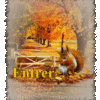




























Jeu sympa